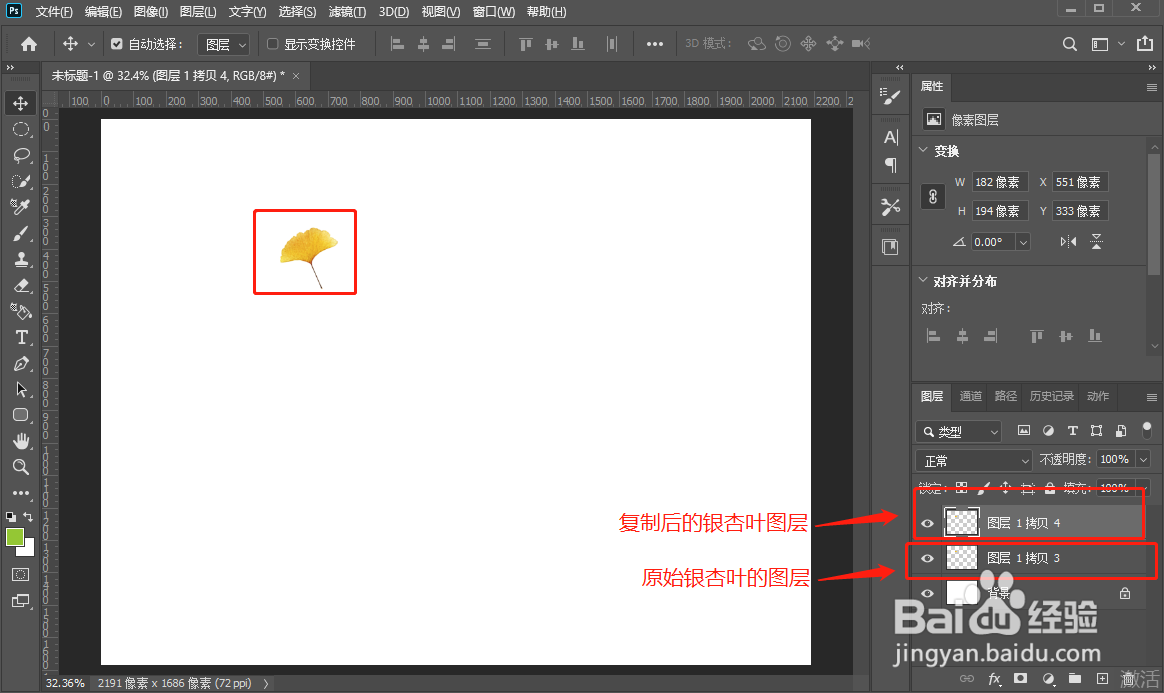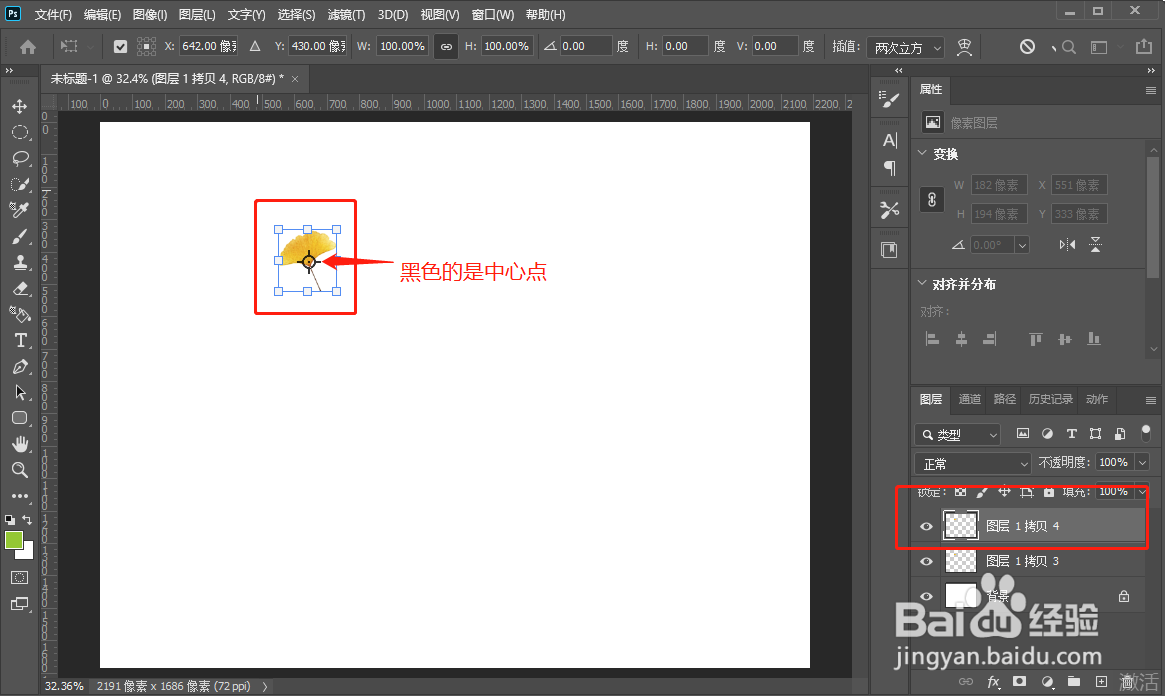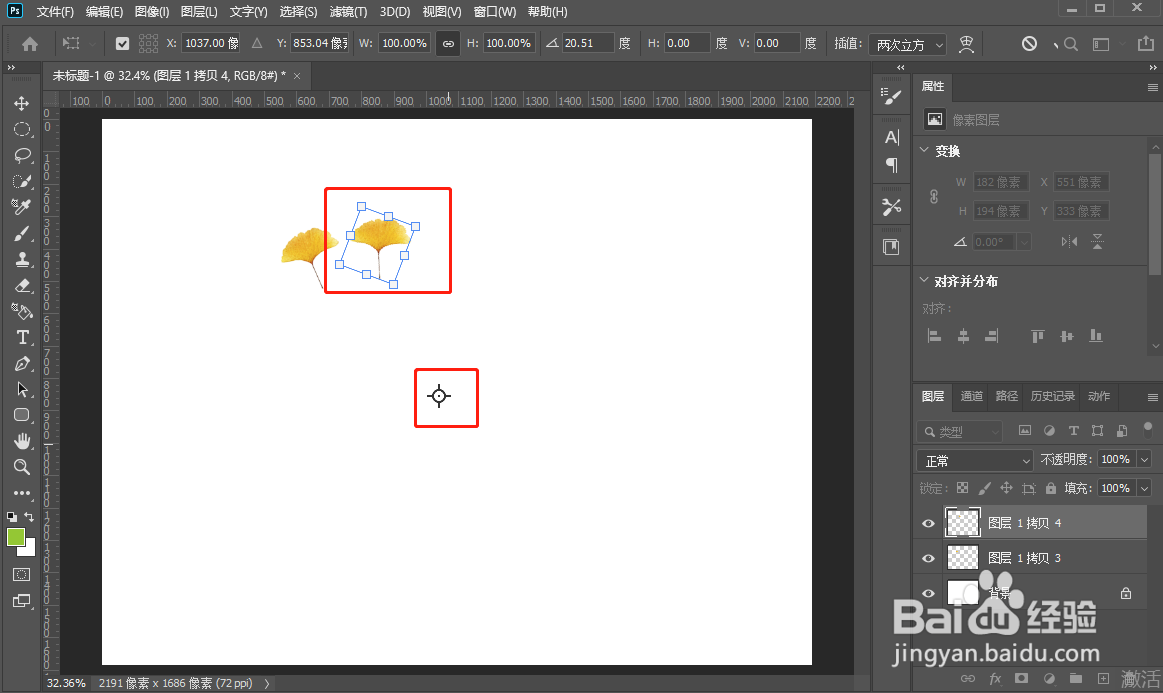PS制作螺旋叶子的方法
1、首先建立一个银杏叶的图层,在复制一层银杏叶的图层,快捷键Ctrl+J;
2、新建图层调出自由变换命令,快捷键Ctrl+t;
3、将黑色的中心点移动到画布中间的位置,调整银杏叶的位置,点击回车确定;
4、回车后, 复制变换图层,快捷键shift+Ctrl+alt+t;
5、复制变换图层围绕成一个圈时,将所有银杏叶的图层全选后进行合并图层;
6、在复制一层合并后的图层,随后进行调整到适中的位置;
7、继续复制合并后的图层,快捷键shift+Ctrl+alt+t;
声明:本网站引用、摘录或转载内容仅供网站访问者交流或参考,不代表本站立场,如存在版权或非法内容,请联系站长删除,联系邮箱:site.kefu@qq.com。
阅读量:54
阅读量:55
阅读量:73
阅读量:83
阅读量:29